本教程将给大家介绍如何将平淡的素材图片,通过PS打造出田园唯美柔和的油画效果,使图片主体更加突出,颜色有层次感,最终效果非常漂亮,感兴趣的朋友一起来看看吧!

效果图

原图
1、打开素材图片复制背景层,按Ctrl + Alt + 2调出图像高光选区,添加一个浅黄色(c2be7a),图层模式改为“颜色”,如下图

第1步
2、新建一个可选颜色调整层,编辑红色具体数值如下图
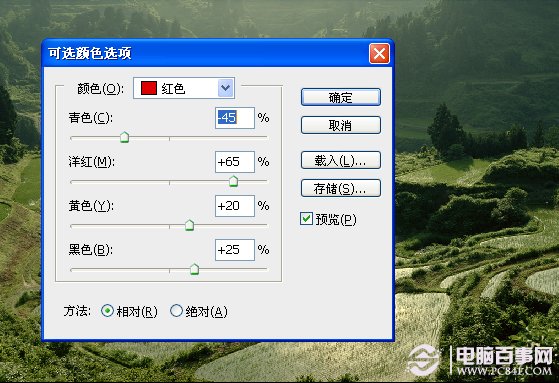
第2步
3、盖印两次图层,第一个盖印的图层执行模糊/高斯模糊,图层模式改为正片叠底,蒙版擦除过暗的地方
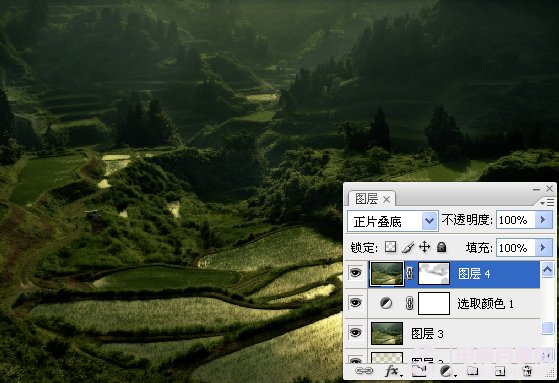
第3步



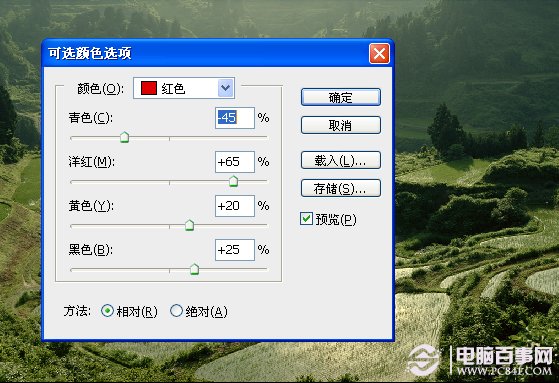
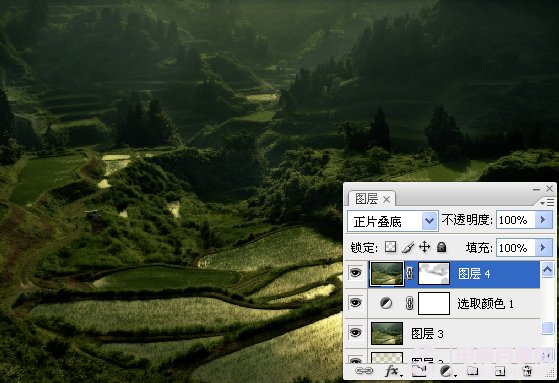

2019-03-27 09:51

2019-03-15 17:06

2019-02-27 11:56

2019-02-14 17:10

2019-01-26 16:48